win10ntldr文件丢失怎么开机?win10ntldr文件丢失开机教程
当我们使用win010操作系统时,有些情况如果ntldr文件丢失导致系统无法开机,对于这种情况如果想要快速解决,小编觉得可以试着进入电脑的pe系统,找相关的引导修复选项直接进入,然后再在里面进行相应的设置选择,以恢复电脑正常开机。详细的操作步骤请看小编是如何做到的~。
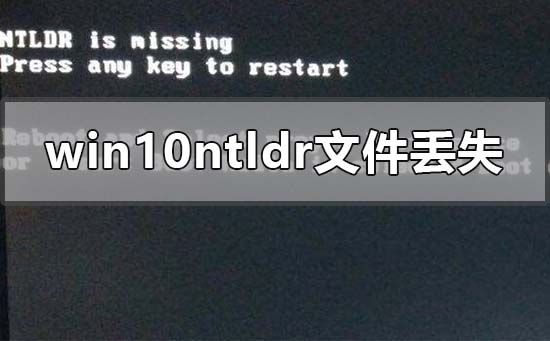
win10ntldr文件丢失怎么开机
1、目前大多数的PE系统安装均采用的是使用Win10安装器直接展开Install.wim文件快速升级到Windows 10。
由于这种安装方式并没有更改引导记录(使用的仍然是NT52),这样重启后就会出现“Ntldr is missing”的提示,这就是典型的硬盘引导记录故障。
2、进入PE系统,进入到pe系统桌面,点击“windows启动引导修复”。
3、选择“c盘”,然后回车(enter)。
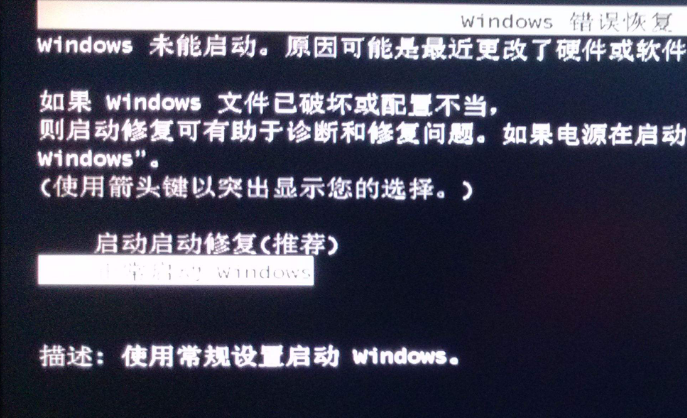
4、先选择“高级”,然后回车(enter)。
5、接着选择并点击“写主引导程序/引导程序”。
6、接着选择“4重写主引导程序MBR”。
7、这时候写入成功,点击“返回”,开机重启即可。
8、再次开机就可以正常进入系统安装界面。
以上就是小编给各位小伙伴带来的win10ntldr文件丢失怎么开机的所有内容,希望你们会喜欢。
相关文章
- win10蓝屏显示磁盘损坏怎么办
- win10安装固态硬盘后频繁卡死怎么解决
- win10是什么时候出的?关于win10上市时间的教程
- win10最新版本1909在哪下载?win10最新版本1909下载教程
- win10桌面右键菜单管理添加教程?win10桌面右键菜单怎么添加
- win10怎么重装IE浏览器?win10重装IE浏览器教程
- win10屏幕色彩怎么校正?win10屏幕色彩校正教程
- win10最新漏洞补丁不更新怎么办?win10最新漏洞补丁不更新怎么解决?
- 如何解决win10系统以太网未启用dhcp的问题?win10以太网未启用dhcp的修复方法
- 如何在win10系统安全模式下卸载不兼容软件?
- win10剪切板数据清除教程_win10剪切板数据清除方法
- 怎么恢复win10系统中rthdcpl.exe进程?
- win10待机后鼠标失灵怎么办
- win10怎么看电脑配置
- 解决Win10中文件显示不更新,需要手动刷新的问题
- win10系统ntoskrnl.exe蓝屏修复方法?win10系统ntoskrnl.exe蓝屏修复教程
